Ha szeretnéd az olvasóidat már a leveled tárgysorában „megfogni”, érdemes oda is változókat beszúrni.
A következő változók illeszthetők be:
- Feliratkozási név
- Feliratkozási email cím
- Feliratkozási dátum
- Aktuális dátum
- Aktuális dátum és idő
- Feliratkozási IP cím
- névelő
- Névelő
A beillesztés menete a hagyományos szerkesztőben:
- Kattints a Tárgy melletti Változó gombra! Itt a legördülő listából válaszd ki azt a változót, amit be szeretnél illeszteni a tárgysorba! pl. Feliratkozási név
- Kattints a beillesztés gombra!
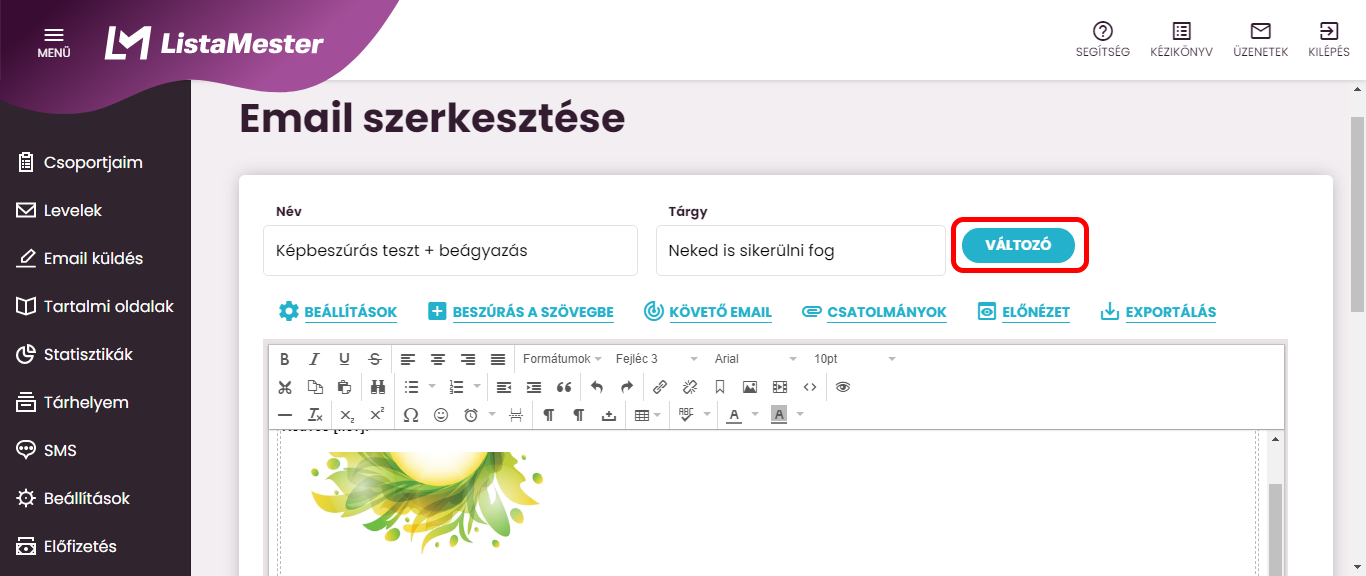
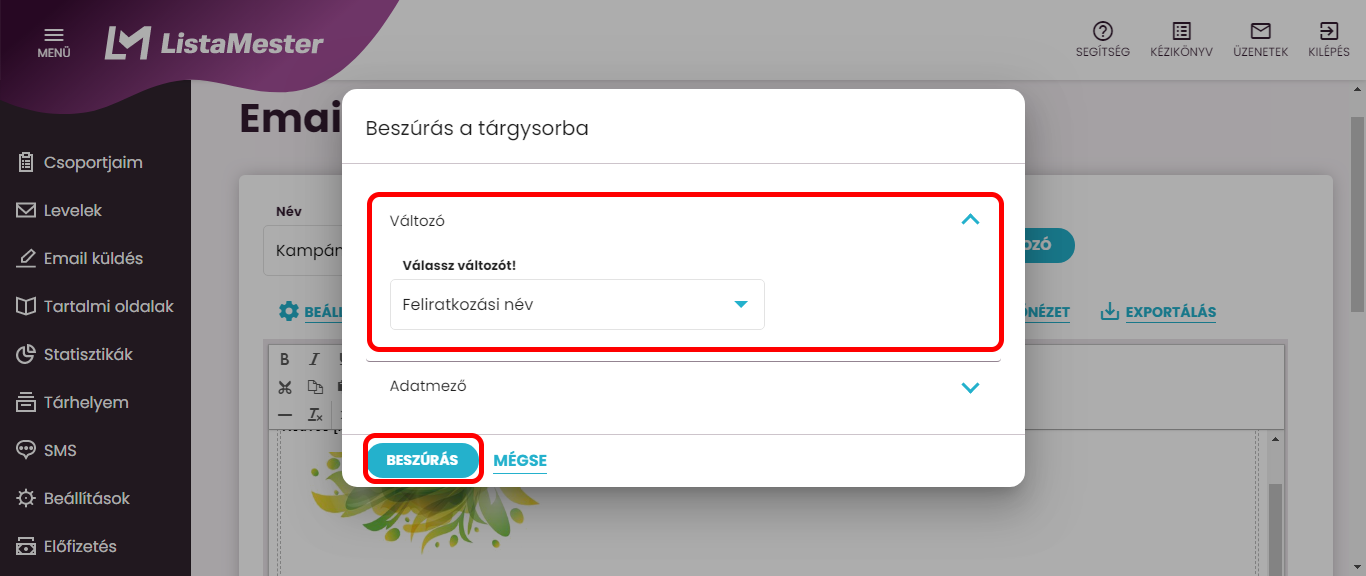
A levél tárgysorában megjelenik a „Feliratkozási név” változó:
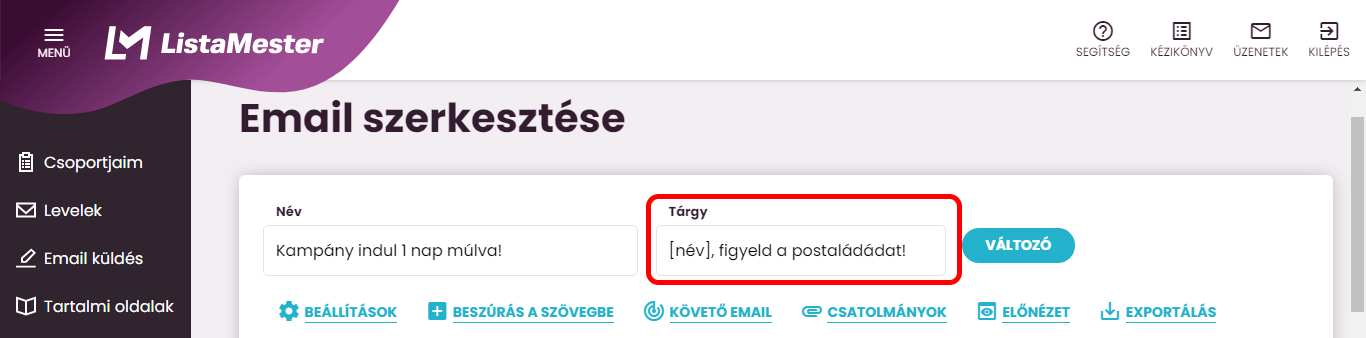
Ne felejtsd el menteni a levelet!
A ListaMesterben beilleszthetsz olyan változókat is a levél tárgysorába, amik csak egy-egy csoportra vonatkoznak – olyan adatokat fog látni az olvasó a tárgysorban, amiket a feliratkozási űrlapján adott meg. (vagy amiket rejtett adatmezőben Te tárolsz róla)
Bármilyen, a feliratkozási űrlapon bekért adatra
tudsz változót beszúrni a levél tárgysorába.
A beillesztés menete:
- Kattints a Tárgy melletti Változó gombra! Itt a legördülő listából válaszd ki azt a csoportot, aminek az űrlapjáról szeretnéd a változót beilleszteni! pl. kérdőíves
- Válaszd ki azt az adatmezőt, aminek a tartalmát szeretnéd változóként beilleszteni! pl. „hónap” -ként nevezted el azt a rejtett adatmezőt, amiben számon tartod, hogy melyik hónapban vásároltak először a „kérdőíves” elnevezésű csoport tagjai. Te ezt a hónap nevet szeretnéd a leveled tárgymezőjébe beilleszteni.
- Kattints a beillesztés gombra!
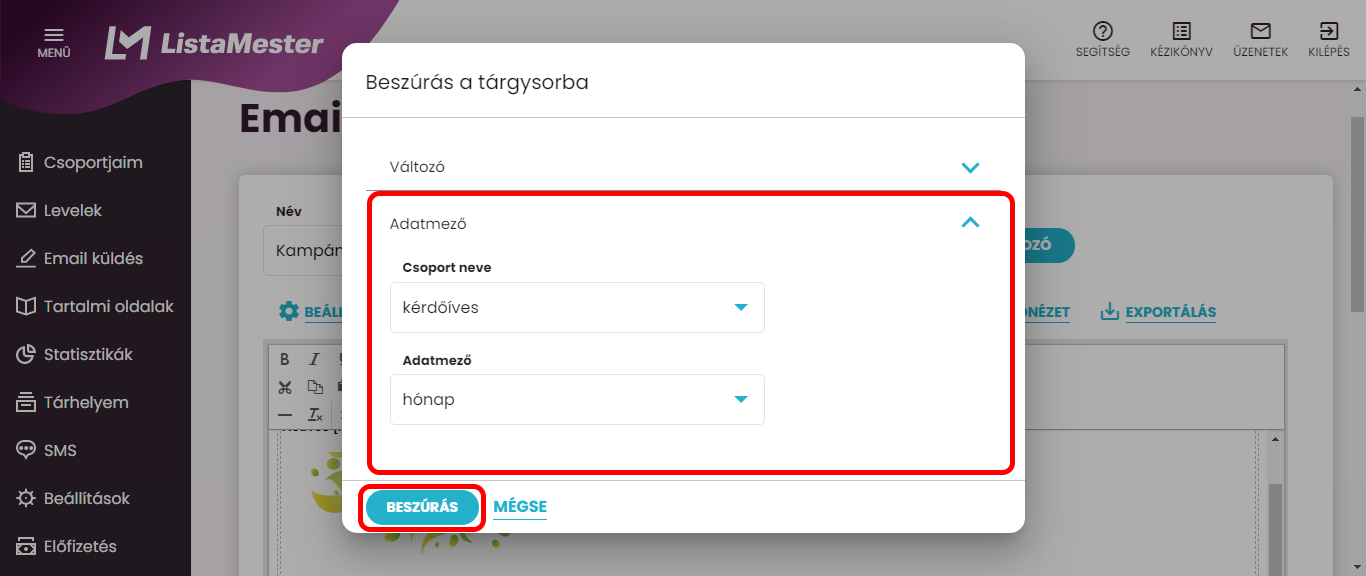
A beillesztés után a tárgysor:
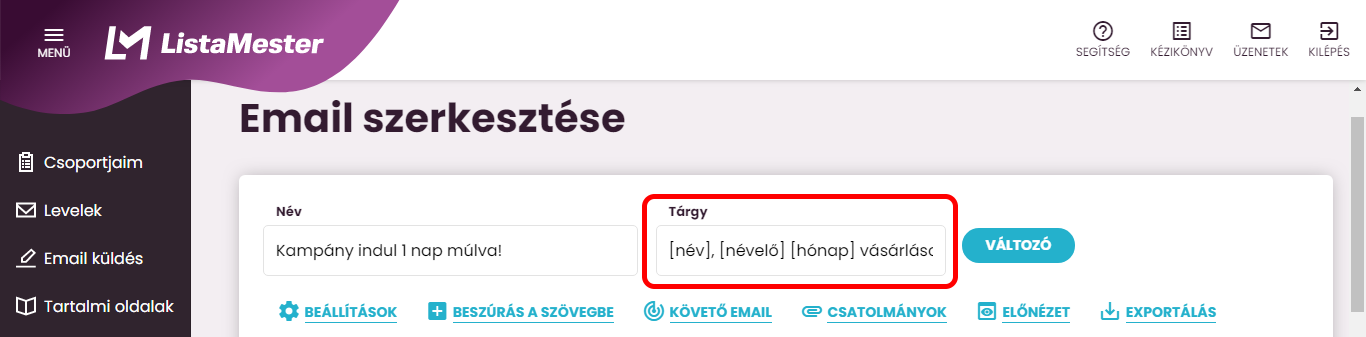
Ne felejtsd el menteni a levelet!
Az olvasód a leveled tárgymezőjében a saját válaszát fogja látni, amit az űrlapon egy konkrét kérdésre megadott.
Ebben a példában a feliratkozási nevét és annak a hónapnak a nevét, amikor először vásárolt Tőled. (Ezt a hónapot Te eltároltad rejtett adatmezőben minden feliratkozónál aki vásárolt. Az adatmező neve: „hónap”, a tartalma: januári, februári, … stb. ki mikor vásárolt először.) A hónap változó elé egy névelő változót szúrtunk, mert pl. ezt szeretnénk, hogy lássa az olvasó: Tímea, az októberi vásárlásod most pontokat ér!
Erre figyelj: Ha azt a levelet, aminek a tárgysorába ilyen speciális, csak egy konkrét csoportra vonatkozó változók vannak beszúrva, kiküldöd MÁS CSOPORTNAK is, akiknek nem létezik az az adatuk, amit a változó használ, akkor nekik NEM JELENIK MEG a tárgysorban ez az adatuk (mert ugye nem is adtak meg ilyen adatot), hanem a szögletes zárójelben lévő változónevet látják csak.